VMware Workstation软件怎样拍摄快照
1、首先打开VMware Workstation软件,并且打开虚拟机系统,如下图,在虚拟机名称上点击鼠标右键
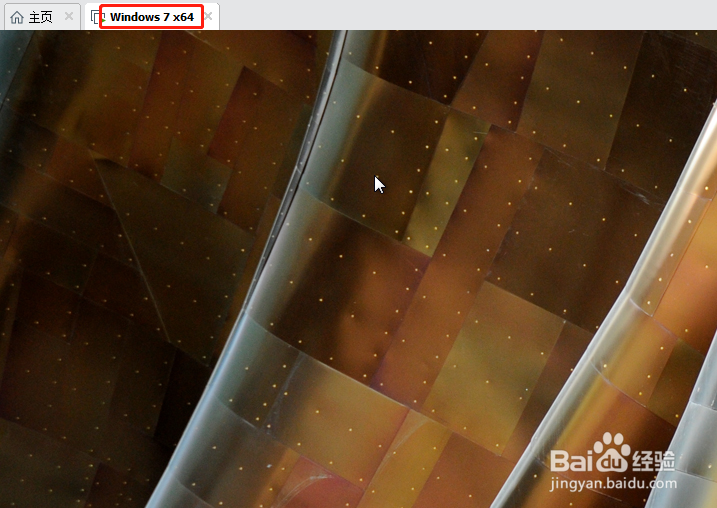
2、弹出如下图界面,选择快照选项
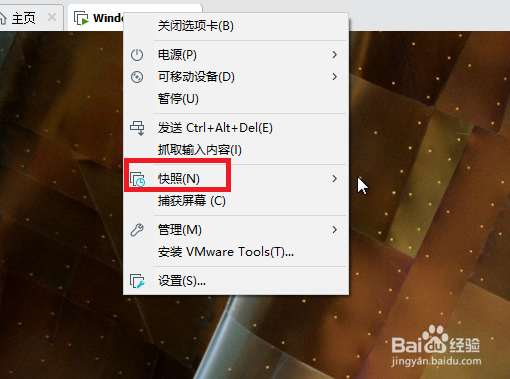
3、弹出如下图界面,选择拍摄快照,点击打开
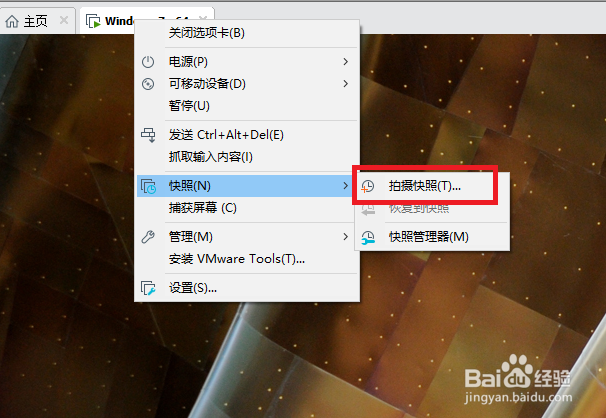
4、打开如下图界面,填写快照名称,然后点击拍摄快照按钮

5、VMware Workstation软件右下角提示正在保存系统状态,如下图

6、等待快照保存痕付完成海哨后,我们打开可以看到快照已经生成成阅王绵功了,如下图

7、到此,VMware Workstation软件拍摄快照已经完成了。
声明:本网站引用、摘录或转载内容仅供网站访问者交流或参考,不代表本站立场,如存在版权或非法内容,请联系站长删除,联系邮箱:site.kefu@qq.com。
阅读量:98
阅读量:164
阅读量:170
阅读量:95
阅读量:93